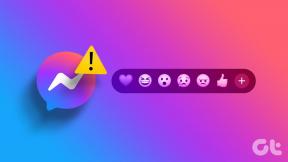Pomozite! Problem s naopakim ili bočnim zaslonom [RIJEŠENO]
Miscelanea / / November 28, 2021
Popravite naopako ili bočno zaslon: Možete se susresti sa situacijama u kojima vaš zaslon računala je i to odjednom otišlo u stranu ili naopako i nema vidljivog razloga ili ste možda nehotice pritisnuli neke tipke prečaca koje možda ne znate. Nemojte paničariti! Ne morate se češati po glavi razmišljajući što učiniti ili fizički bacati monitor kako bi odgovarao vašim potrebama. Takva situacija je češća nego što mislite i može se vrlo lako riješiti. U tom pogledu ne morate zvati tehničara. Postoje različiti načini za rješavanje ovog problema. U ovom ćete članku saznati kako riješiti ove probleme sa bočnim ili naopakim zaslonom.

Sadržaj
- Pomozite! Problem s naopakim ili bočnim zaslonom [RIJEŠENO]
- Metoda 1: Korištenje prečaca
- Metoda 2: Korištenje grafičkih svojstava
- Metoda 3: popravite svoj bočni zaslon pomoću izbornika postavki zaslona
- Metoda 4: s upravljačke ploče (za Windows 8)
- Metoda 5: Kako onemogućiti automatsku rotaciju zaslona u sustavu Windows 10
Pomozite! Problem s naopakim ili bočnim zaslonom [RIJEŠENO]
Biti siguran za stvoriti točku vraćanja za slučaj da nešto krene po zlu.
Metoda 1: Korištenje prečaca
Sučelje se može razlikovati na različitim sustavima, ali cjelokupni postupak je isti, koraci su:
1. Desnom tipkom miša kliknite na prazno područje na radnoj površini, a zatim odaberite "Grafičke opcije" & Odaberi Vruće tipke.

2. Sada pod Vrućim tipkama provjerite da li je “Omogućiti” se bira.
3. Zatim upotrijebite kombinaciju tipki: Ctrl + Alt + Gore tipke sa strelicama da popravite naopako ili bočno ekran u sustavu Windows 10.
Ctrl + Alt + strelica gore vratit će vaš zaslon na svoje normalno stanjedok Ctrl + Alt + strelica desno rotira vaš zaslon 90 stupnjeva, Ctrl + Alt + strelica prema dolje rotira vaš zaslon 180 stupnjeva, Ctrl + Alt + Lijevostrijela rotira ekran 270 stupnjeva.
Drugi način da omogućite ili onemogućite ove prečace, samo idite na Intel Graphics upravljačka ploča:Grafičke opcije > Opcije i podrška gdje ćete vidjeti opciju Hotkey Manager. Ovdje možete lako omogućite ili onemogućite ove prečice.

4. Ovo su tipke prečaca pomoću kojih možete okrenuti orijentaciju zaslona i natjerati ga da se okreće prema vašim željama.
Metoda 2: Korištenje grafičkih svojstava
1. Desnom tipkom miša kliknite na prazno mjesto na radnoj površini, a zatim kliknite na "Grafička svojstva” iz kontekstnog izbornika.
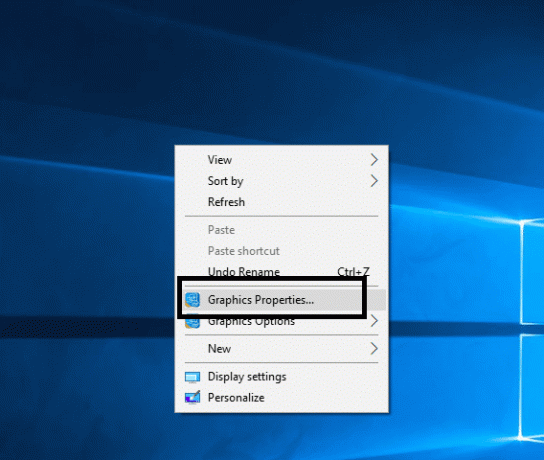
2. U slučaju da nemate Intel grafičku karticu, odaberite upravljačku ploču ili postavku grafičke kartice koja vam omogućuje reguliranje postavki prikaza sustava. Na primjer, u slučaju NVIDIA grafička kartica, biti će Upravljačka ploča NVIDIA.

3. Kada se otvori prozor Intel Graphics Properties, odaberite "Prikaz” opcija od tamo.

4. Obavezno odaberite “Opće postavke” iz lijevog prozorskog okna.
5.Sada ispod Rotacija, prebacivanje između svih vrijednosti kako biste rotirali zaslon prema vašim željama.

6.Ako se suočavate Naopako ili bočno ekran tada ćete vidjeti da je vrijednost rotacije postavljena na 180 ili neku drugu vrijednost, da biste to popravili, obavezno je postavite na 0.
7. Kliknite Primijeni da vidite promjene na zaslonu.
Metoda 3: popravite svoj bočni zaslon pomoću izbornika postavki zaslona
U slučaju da tipke prečaca (tipke prečaca) ne rade ili ne možete pronaći opcije grafičke kartice jer nemate namjenska grafička kartica onda ne brinite jer postoji još jedan alternativni način da popravite naopako ili bočno ekran problem.
1. Desnom tipkom miša kliknite na prazno mjesto na radnoj površini, a zatim kliknite na "Postavke prikaza” iz kontekstnog izbornika.
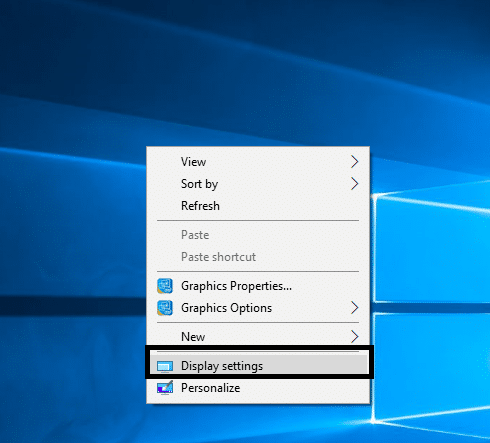
2. Ako koristite više zaslona, svakako odaberite onaj za koji želite riješiti problem s preokrenutim ili bočnim zaslonom. Ako imate priključen samo jedan monitor, ovaj korak možete preskočiti.
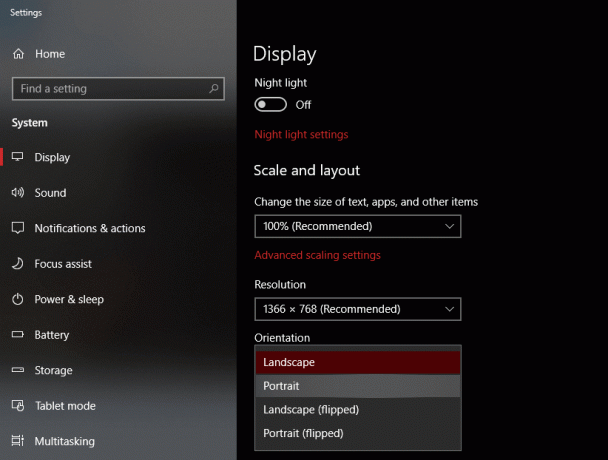
3. Sada u prozoru Display Settings, svakako odaberite "Pejzaž" od Orijentacija padajući izbornik.

4. Kliknite Primijeni, a zatim OK za spremanje promjena.
5.Windows će potvrditi želite li spremiti promjene, pa kliknite na “Zadrži promjene" dugme.
Metoda 4: s upravljačke ploče (za Windows 8)
1. Iz Windows Search tip kontrole zatim kliknite na "Upravljačka ploča” iz rezultata pretraživanja.
2. Sada kliknite na Izgled i personalizacija zatim kliknite "Podesite razlučivost zaslona“.
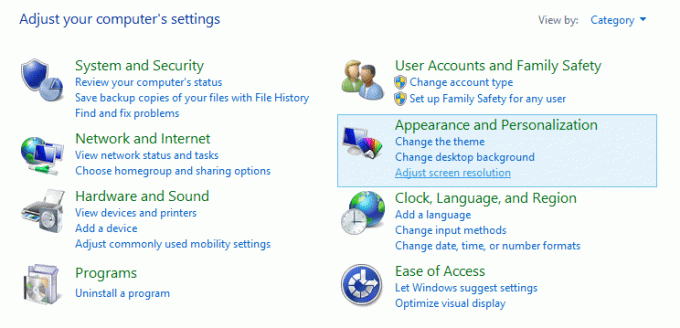
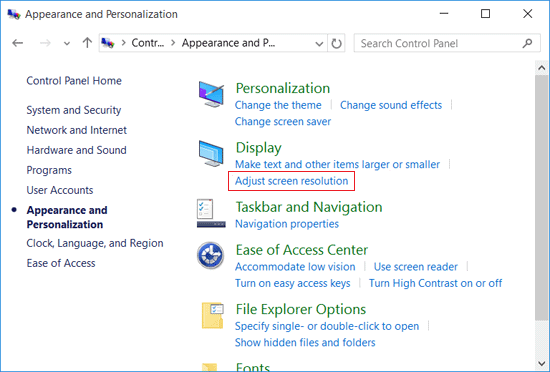
3. Na padajućem izborniku Orijentacija odaberite "Pejzaž” do popravite naopako ili bočno ekran u sustavu Windows 10.
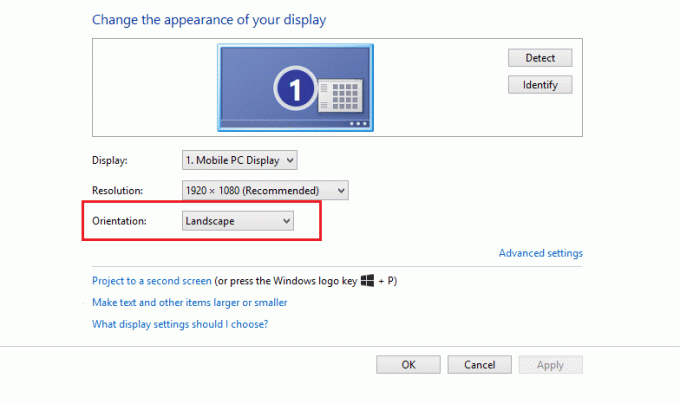
4. Kliknite Primijeni za spremanje promjena.
5.Windows će potvrditi želite li spremiti promjene, pa kliknite na “Zadrži promjene" dugme.
Metoda 5: Kako onemogućiti automatsku rotaciju zaslona u sustavu Windows 10
Većina računala, tableta i prijenosnih računala sa sustavom Windows 10 može automatski rotirati zaslon ako se promijeni orijentacija uređaja. Da biste zaustavili ovu automatsku rotaciju zaslona, možete jednostavno omogućiti značajku "Zaključavanje rotacije" na svom uređaju. Koraci za to u sustavu Windows 10 su:
1.Kliknite na Akcijski centar ikona (ikona u donjem desnom kutu na programskoj traci) ili pritisnite tipku prečaca: Windows tipka + A.

2. Sada kliknite na “Zaključavanje rotacije” za zaključavanje zaslona s njegovim trenutnim usmjerenjem. Uvijek ga možete ponovno kliknuti kako biste onemogućili zaključavanje rotacije.
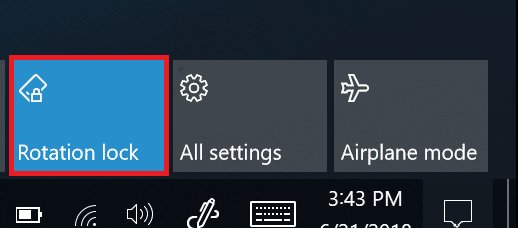
3. Za više opcija koje se odnose na zaključavanje rotacije, možete se kretati do Postavke > Sustav > Zaslon.
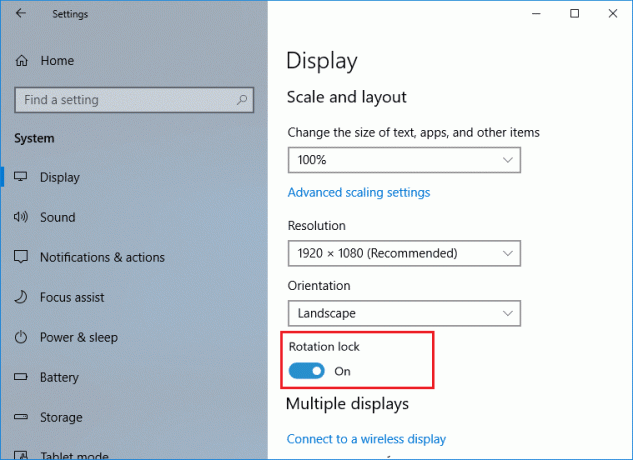
Preporučeno:
- Kako provjeriti greške na disku koristeći chkdsk
- Popravite curenje memorije u Chromeu i smanjite veliku upotrebu RAM-a
- Kako promijeniti temu, zaključani zaslon i pozadinu u sustavu Windows 10
- Blokirane ili ograničene web stranice? Evo kako im pristupiti besplatno
Nadam se da je ovaj članak bio od pomoći i da sada možete lako Popravite naopako ili bočno ekran u sustavu Windows 10, ali ako još uvijek imate pitanja u vezi s ovim vodičem, slobodno ih postavite u odjeljku za komentare.
![Pomozite! Problem s naopakim ili bočnim zaslonom [RIJEŠENO]](/uploads/acceptor/source/69/a2e9bb1969514e868d156e4f6e558a8d__1_.png)